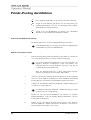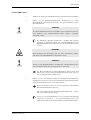Roche cobas s 201 system Benutzerhandbuch
- Typ
- Benutzerhandbuch

02/2008, Version 1.0 3.1
Arbeitsablauf 3
In der folgenden Abbildung (Abbildung 3.1) wird der Arbeitsablauf für
die Bearbeitung großer Pools auf dem cobas s 201 System veranschaulicht.
Abbildung 3.1
Arbeitsablauf
Nein
Primär-Pooling
durchführen
(Plate Run)
Nein
Nein
Probe
aspiriert
Hamilton Microlab STAR IVD/
STARlet IVD Pipettor
Pooling Wizard
Pooling Manager
Pooling Management-
Workstation
Ja
Ja
Auflösungs-
Pooling
erforderlich
Pipettierung
erfolgreich
Primär-Pooling
durchführen
(Batch Run)
Error oder
Aborted
Sekundär-Pooling
erforderlich
Extraktion
durchführen
Sekundär-Pooling
erforderlich
Error oder
Aborted
Status der
S-Tubes
Status der
K-Tubes
COBAS
®
AmpliPrep
COBAS
®
TaqMa n
®
Datenstation für die
AMPLILINK-Software
Amplifikation/
Detektion durch-
führen und Ergeb-
nisse akzeptieren
AMPLILINK-Software
OK
Hamilton Microlab STAR IVD/
STARlet IVD Pipettor
Pooling Wizard
Pooling Manager
Pooling Management-
Workstation
Data Management-
Workstation
Data Manager
Sekundär-Pooling
erforderlich
Sekundär-Pooling
durchführen
Ergebnisse
akzeptieren und
übertragen
Pending
Complete
Status der
Spenderprobe

3.2 02/2008, Version 1.0
Primär-Pooling durchführen
Essen, Trinken und Rauchen ist in den Laborbereichen untersagt.
Tragen Sie beim Umgang mit Proben, bei der Vorbereitung von
Verbrauchsmaterialien sowie bei der Reinigung Einweg-Schutz-
handschuhe und einen Laborkittel.
Tragen Sie bei der Handhabung von Proben eine Schutzbrille.
Waschen Sie sich anschließend gründlich die Hände.
Proben aus dem Kühlschrank nehmen
Die Proben müssen vor der Verwendung Raumtemperatur haben.
In der Packungsbeilage des jeweiligen Tests finden Sie Empfehlungen
zur Entnahme, Lagerung und Handhabung.
Hardware und Software starten
1
Falls die Pooling Management-Workstation ausgeschaltet ist, schalten Sie
sie ein. Das Dialogfeld Welcome to Roche PDM wird angezeigt.
Die Pooling Management-Workstation wird mit Ausnahme des
täglichen Neustarts normalerweise nicht ausgeschaltet. Das
Dialogfeld Welcome to Roche PDM wird angezeigt, wenn sich der
vorherige Benutzer abgemeldet hat.
Wird das Dialogfeld Welcome to Roche PDM nicht angezeigt,
drücken Sie gleichzeitig die Tasten Ctrl, Alt und Del.
2 Geben Sie die korrekte Anmelde-ID und das Kennwort in das Dialogfeld
Welcome to Roche PDM ein und klicken Sie dann auf OK. Die Roche PDM
Pooling Manager-Anwendung wird daraufhin automatisch gestartet.
3 Schalten Sie den Hamilton Microlab STAR IVD / STARlet IVD Pipettor
ein, falls dieser ausgeschaltet ist.
Der Hamilton Microlab STAR IVD / STARlet IVD Pipettor bleibt
normalerweise im Standby-Modus.
4 Klicken Sie auf die Wizard-Schaltfläche (im Bereich der globalen
Befehlsschaltflächen rechts im Pooling Manager-Bildschirm), um den
Pooling Wizard aufzurufen.
5 Führen Sie ggf. erforderliche Wartungsarbeiten durch (siehe Hamilton
Microlab STAR IVD / STARlet IVD Pipettor im Hardware- und Software-
Referenzhandbuch zum cobas s 201 System).

Arbeitsablauf
02/2008, Version 1.0 3.3
Den Plate Run auswählen
1 Wählen Sie im Fensterbereich Primary Pooling des Pooling Wizard die
Option Plate Run - Pool n (MPX).
Sobald eine Probe vom System aspiriert wurde, kann diese Probe
nicht mehr in einen Plate Run einbezogen werden. Ein Plate Run
kann nur neue Spenderproben sowie Spenderproben, die in der
Required Pooling Worklist mit der Anforderung Primary run
required aufgeführt sind, enthalten.
2 Klicken Sie auf Start.
Eine Grafik der Pooling-Plattform wird angezeigt. Dem Pooling-
Lauf wird automatisch eine ID zugewiesen, die in der Titelleiste
angezeigt wird (siehe Deck-Layout im Hardware- und Software-
Referenzhandbuch zum cobas s 201 System).
Spenderröhrchen laden
1
Setzen Sie offene Röhrchen mit Einzelspenderproben in einen
Spenderröhrchen-Carrier (siehe Spenderröhrchen im Hardware- und
Software-Referenzhandbuch zum cobas s 201 System).
Laden Sie die Spenderröhrchen beginnend an Position 1 des
Carriers und Lassen Sie keine Lücken zwischen den Röhrchen. Die
Barcode-Etiketten der Spenderröhrchen müssen nach dem
Einsetzen des Carriers auf die Ladeplattform nach rechts zeigen, so
dass sie durch die Lücke sichtbar sind.
2 Setzen Sie den Spenderröhrchen-Carrier in die vorgesehene Spur auf der
Ladeplattform.
Im Feld für Hinweise zum Arbeitsablauf (siehe Deck-Layout im
Hardware- und Software-Referenzhandbuch
zum cobas s 201 System
)
wird die korrekte Spur angezeigt.
3 Schieben Sie den Carrier zur Vermeidung von Spritzern langsam und
vorsichtig nach vorn, bis er in den Haken am Ende der Ladeplattform
einrastet.
4 Wiederholen Sie die Schritte 1 bis 3 so oft, bis alle Spenderröhrchen-
Carrier auf die Ladeplattform geladen wurden.
VORSICHT
Spenderröhrchen-Carrier mit Einzelspenderproben müssen während
des Befüllens und vor dem Einsetzen auf die Ladeplattform äußerst
vorsichtig behandelt werden, damit keine Carrier umkippen und den
Arbeitsbereich kontaminieren.

3.4 02/2008, Version 1.0
Laden Sie volle Carrier zuerst. Die Software geht davon aus, dass
der Ladevorgang der Spenderröhrchen abgeschlossen ist, wenn alle
Spuren belegt sind oder wenn ein nicht vollständig bestücktes Rack
geladen wird. Sie können aber auch Done wählen, um manuell
anzugeben, dass der Ladevorgang der Spenderröhrchen
abgeschlossen ist.
Die Anzahl der geladenen Spenderröhrchen muss ein Vielfaches
der vorgesehenen Pool-Größe sein (24, 48 oder 96).
Abhilfemaßnahmen im Falle eines Ladefehlers finden Sie unter
Fehlerbehebung im Hardware- und Software-Referenzhandbuch zum
cobas s 201 System.
Platten laden
1
Setzen Sie eine Mikrotiterplatte an Position 1 eines Platten-Carriers (siehe
Platten-Carrier im Hardware- und Software-Referenzhandbuch zum cobas
s 201 System).
Position 1 ist für die Zwischenplatte reserviert.
2 Ist Ihr System für die Verwendung von Rückstellplatten konfiguriert,
setzen Sie bis zu vier weitere Mikrotiterplatten auf den Platten-Carrier.
Diese dienen als Rückstellplatten.
3 Setzen Sie bis zu fünf weitere Mikrotiterplatten auf einen zweiten Platten-
Carrier. Diese dienen ebenfalls als Rückstellplatten.
Prüfen Sie jede Mikrotiterplatte vor dem Einsetzen in den Carrier
auf Beschädigungen.
Mikrotiterplatten können nicht wiederverwendet werden.
Unter Consumables Calculator wird die Anzahl der erforderlichen
Mikrotiterplatten angezeigt.
Die Mikrotiterplatten sitzen nur dann korrekt auf dem Carrier,
wenn ihre Barcode-Etiketten nach rechts zeigen, nachdem der
Carrier auf die Ladeplattform gesetzt wurde.
4 Setzen Sie den Platten-Carrier in die vorgesehenen Spuren auf der
Ladeplattform.
Im Feld für Hinweise zum Arbeitsablauf wird die korrekte Spur
angezeigt. Der Platten-Carrier belegt sechs Spuren.
5 Schieben Sie den Carrier nach vorn, bis er in den Haken am Ende der
Ladeplattform einrastet.
Abhilfemaßnahmen im Falle eines Ladefehlers finden Sie unter
Fehlerbehebung im Hardware- und Software-Referenzhandbuch zum
cobas s 201 System.

Arbeitsablauf
02/2008, Version 1.0 3.5
Pipettierspitzen laden
1 Setzen Sie die erforderliche Anzahl an Spitzen-Racks (maximal fünf) auf
einen Spitzen-Carrier (siehe Spitzen-Carrier im Hardware- und Software-
Referenzhandbuch zum cobas s 201 System).
Es sollten immer mehr als die erforderliche Anzahl an
Pipettierspitzen geladen werden. Unter Consumables Calculator
wird die Anzahl der erforderlichen Pipettierspitzen angezeigt.
Die Barcode-Etiketten der Spitzen-Racks müssen nach dem
Einsetzen des Carriers auf die Ladeplattform nach rechts zeigen.
Das Spitzen-Rack an der ersten Position des Spitzen-Carriers muss
mindestens eine Pipettierspitze enthalten, damit bei der Lade-
kontrolle keine Fehler auftreten.
2 Setzen Sie den Spitzen-Carrier in die vorgesehenen Spuren auf der
Ladeplattform.
Im Feld für Hinweise zum Arbeitsablauf wird die korrekte Spur
angezeigt. Der Spitzen-Carrier belegt sechs Spuren.
3 Schieben Sie den Carrier nach vorn, bis er in den Haken am Ende der
Ladeplattform einrastet.
Abhilfemaßnahmen im Falle eines Ladefehlers finden Sie unter
Fehlerbehebung im Hardware- und Software-Referenzhandbuch zum
cobas s 201 System.
Falls erforderlich, kann ein zweiter Spitzen-Carrier mit bis zu fünf
weiteren Spitzen-Racks geladen werden.
Den Plate Run abschließen
Sobald die Verbrauchsmaterialien geladen wurden, wird der Plate Run
automatisch gestartet und durchgeführt.
Im Feld für Hinweise zum Arbeitsablauf wird Unloading carriers angezeigt,
wenn der Pooling-Lauf abgeschlossen ist. Alle Carrier werden über die
Ladeplattform vom Deck genommen.
Abhilfemaßnahmen im Falle eines Fehlers finden Sie unter
Fehlerbehebung im Hardware- und Software-Referenzhandbuch zum
cobas s 201 System.

3.6 02/2008, Version 1.0
Alarme für den Lauf überprüfen
1 Klicken Sie im Pooling Wizard auf Exit, um zum Roche PDM Pooling
Manager zurückzukehren.
2 Auf der Registerkarte Query (siehe Registerkarte „Query“ im Hardware-
und Software-Referenzhandbuch zum cobas s 201 System) erhalten Sie
Informationen zum Pooling.
3 Rufen Sie die Registerkarte Alarms View auf und überprüfen Sie alle
Alarmmeldungen, die möglicherweise während des Pooling-Laufs
generiert wurden.
Der Pooling Alarms Report kann durch Auswahl von Print Alarms
auf der Registerkarte Alarms View ausgedruckt werden.
Mikrotiterplatten und Spenderröhrchen verwahren
1
Nehmen Sie die Mikrotiterplatte(n) aus dem/den jeweiligen Platten-Carrier.
2 Überprüfen Sie, ob alle Positionen die gleiche Füllmenge aufweisen, und
ob Verunreinigungen durch Erythrozyten bestehen.
Weisen Sie Positionen mit unterschiedlichen Füllmengen oder mit
Verunreinigungen durch Erythrozyten zurück (siehe Zurückweisen
einer Position im Hardware- und Software-Referenzhandbuch zum
cobas s 201 System).
3 Decken Sie jede Mikrotiterplatte mit einer Abdeckmatte ab (siehe
Abdeckmatten im Hardware- und Software-Referenzhandbuch zum cobas s
201 System).
Gehen Sie beim Umgang mit der Abdeckmatte äußerst vorsichtig
vor, um eine Kontamination zu vermeiden.
Für den Batch Run wird die Zwischenplatte benötigt. Wenn als
nächster Schritt ein Batch Run ansteht, muss die Zwischenplatte
nicht abgedeckt oder verwahrt werden.
4 Verwahren Sie Mikrotiterplatten und Spenderröhrchen gemäß den
Anweisungen in der Packungsbeilage des jeweiligen Tests.

Arbeitsablauf
02/2008, Version 1.0 3.7
Den Batch Run auswählen
1
Klicken Sie auf die
Wizard
-Schaltfläche, um den Pooling Wizard aufzurufen.
2 Wählen Sie im Fensterbereich Primary Pooling des Pooling Wizard die
Option Batch Run - Pool n (MPX).
3 Klicken Sie auf Start.
Eine Grafik der Pooling-Plattform wird angezeigt. Dem Pooling-
Lauf wird automatisch eine ID zugewiesen, die in der Titelleiste
angezeigt wird (siehe Deck-Layout im Hardware- und Software-
Referenzhandbuch zum cobas s 201 System).
4 Wenn der Laboradministrator dem ausgewählten Test UDECs zugewiesen
hat, wird das Dialogfeld UDEC Selection angezeigt. Markieren Sie die
UDECs (falls vorhanden), die im ersten Batch des Pooling-Laufs pipettiert
werden sollen (siehe Auswählen von UDECs im Hardware- und Software-
Referenzhandbuch zum cobas s 201 System).
Zwischenplatten laden
1
Laden Sie die Zwischenplatte(n) für den Batch Run.
In den Hamilton Microlab STAR IVD Pipettor können Zwischen-
platten aus bis zu fünf Plate Runs geladen werden.
In den Hamilton Microlab STARlet IVD Pipettor können Zwischen-
platten aus bis zu vier Plate Runs geladen werden.
Die Zwischenplatten müssen vor der Verwendung Raum-
temperatur haben.
Nehmen Sie die Abdeckmatte(n) äußerst vorsichtig ab, um eine
Kontamination zu vermeiden.
2 Setzen Sie den Platten-Carrier in die vorgesehenen Spuren auf der
Ladeplattform.
Im Feld für Hinweise zum Arbeitsablauf wird die korrekte Spur
angezeigt. Der Platten-Carrier belegt sechs Spuren.
3 Schieben Sie den Carrier nach vorn, bis er in den Haken am Ende der
Ladeplattform einrastet.
Abhilfemaßnahmen im Falle eines Ladefehlers finden Sie unter
Fehlerbehebung im Hardware- und Software-Referenzhandbuch zum
cobas s 201 System.

3.8 02/2008, Version 1.0
SK24-Racks laden
1 Setzen Sie die erforderliche Anzahl offener S-Tubes mit S-Tube-Barcode-
clips auf ein SK24-Rack.
Unter
Consumables Calculator
wird die Anzahl der erforderlichen
S-Tubes für Proben-Pools und UDECs angezeigt. Außerdem müssen
S-Tubes immer in die RMEC-Positionen 19 bis 24 gesetzt werden.
Es dürfen nicht mehr als die erforderliche Anzahl an S-Tubes
geladen werden.
2 Setzen Sie das SK24-Rack in einen S-Tube-Carrier.
3 Setzen Sie den S-Tube-Carrier in die vorgesehenen Spuren auf der
Ladeplattform.
Im Feld für Hinweise zum Arbeitsablauf wird die korrekte Spur
angezeigt. Der S-Tube-Carrier belegt zwei Spuren.
4 Schieben Sie den Carrier nach vorn, bis er in den Haken am Ende der
Ladeplattform einrastet.
5 Je nach Anzahl der Pools, die hergestellt werden, wird unter Consumables
Calculator möglicherweise angezeigt, dass weitere SK24-Racks
erforderlich sind. Wiederholen Sie die Schritte 1 bis 4, falls weitere
S-Tube-Carrier benötigt werden.
Abhilfemaßnahmen im Falle eines Ladefehlers finden Sie unter
Fehlerbehebung im Hardware- und Software-Referenzhandbuch zum
cobas s 201 System.
VORSICHT
Proben dürfen nicht direkt in ein S-Tube pipettiert werden. Alle
Spenderproben und Kontrollen müssen zunächst mit dem Hamilton
Microlab STAR IVD / STARlet IVD Pipettor bearbeitet werden.

Arbeitsablauf
02/2008, Version 1.0 3.9
Pipettierspitzen laden
1 Setzen Sie die erforderliche Anzahl an Spitzen-Racks (maximal fünf) auf
einen Spitzen-Carrier (siehe Spitzen-Carrier im Hardware- und Software-
Referenzhandbuch zum cobas s 201 System).
Es sollten immer mehr als die erforderliche Anzahl an Pipettier-
spitzen geladen werden. Unter Consumables Calculator wird die
Anzahl der erforderlichen Pipettierspitzen angezeigt.
Die Barcode-Etiketten der Spitzen-Racks müssen nach dem
Einsetzen des Carriers auf die Ladeplattform nach rechts zeigen.
Das Spitzen-Rack an der ersten Position des Spitzen-Carriers muss
mindestens eine Pipettierspitze enthalten, damit bei der
Ladekontrolle keine Fehler auftreten.
2 Setzen Sie den Spitzen-Carrier in die vorgesehenen Spuren auf der
Ladeplattform.
Im Feld für Hinweise zum Arbeitsablauf wird die korrekte Spur
angezeigt. Der Spitzen-Carrier belegt sechs Spuren.
3 Schieben Sie den Carrier nach vorn, bis er in den Haken am Ende der
Ladeplattform einrastet.
Abhilfemaßnahmen im Falle eines Ladefehlers finden Sie unter
Fehlerbehebung im Hardware- und Software-Referenzhandbuch zum
cobas s 201 System.
Falls erforderlich, kann ein zweiter Spitzen-Carrier mit bis zu fünf
weiteren Spitzen-Racks geladen werden.

3.10 02/2008, Version 1.0
Negative RMECs laden
1 Nehmen Sie einen Spenderröhrchen-Carrier mit 24 Positionen zur Hand.
2 Öffnen Sie ein Negativkontrollröhrchen. Positionieren Sie dieses Kontroll-
röhrchen vorsichtig an Position 1 des Spenderröhrchen-Carriers mit
24 Positionen.
Der Hamilton Microlab STAR IVD / STARlet IVD Pipettor
pipettiert die Flüssigkeit direkt aus dem Kontrollröhrchen. Die
Kontrollflüssigkeit darf somit nicht in ein Teströhrchen gegeben
werden.
Die Barcode-Etiketten der Kontrollröhrchen müssen nach dem
Einsetzen des Carriers auf die Ladeplattform nach rechts zeigen, so
dass sie durch die Lücke sichtbar sind.
3 Öffnen Sie die erforderliche Anzahl an zusätzlichen Negativkontroll-
röhrchen und setzen Sie diese in nebeneinander liegende Positionen des
Spenderröhrchen-Carriers mit 24 Positionen.
Unter Consumables Calculator wird die Anzahl der erforderlichen
Negativkontrollröhrchen angezeigt.
Für jeden Batch wird ein Negativkontrollröhrchen benötigt.
Laden Sie die Kontrollröhrchen beginnend an Position 1 des
Spenderröhrchen-Carriers mit 24 Positionen und lassen Sie keine
Lücken zwischen den Röhrchen.
4 Setzen Sie den Spenderröhrchen-Carrier mit der/den Negativkontrolle(n)
auf die Ladeplattform.
Im Feld für Hinweise zum Arbeitsablauf wird die korrekte Spur
angezeigt.
Abhilfemaßnahmen im Falle eines Ladefehlers finden Sie unter
Fehlerbehebung im Hardware- und Software-Referenzhandbuch zum
cobas s 201 System.
VORSICHT
Die Kontrollröhrchen müssen beim Öffnen sowie beim Laden auf den
und Entladen vom Spenderröhrchen-Carrier äußerst vorsichtig
behandelt werden.
WARNUNG
Beim Umgang mit Kontrollen und bei ihrer Bearbeitung sollten
allgemeine Vorsichtsmaßnahmen eingehalten werden.

Arbeitsablauf
02/2008, Version 1.0 3.11
Positive RMECs laden
1 Nehmen Sie einen Spenderröhrchen-Carrier mit 24 Positionen zur Hand.
2 Öffnen Sie ein Positivkontrollröhrchen. Positionieren Sie dieses
Kontrollröhrchen vorsichtig an Position 1 des Spenderröhrchen-Carriers
mit 24 Positionen.
Der Hamilton Microlab STAR IVD / STARlet IVD Pipettor
pipettiert die Flüssigkeit direkt aus dem Kontrollröhrchen. Die
Kontrollflüssigkeit darf somit nicht in ein Teströhrchen gegeben
werden.
Die Barcode-Etiketten der Kontrollröhrchen müssen nach dem
Einsetzen des Carriers auf die Ladeplattform nach rechts zeigen, so
dass sie durch die Lücke sichtbar sind.
3 Öffnen Sie die erforderliche Anzahl an zusätzlichen Positivkontroll-
röhrchen und setzen Sie diese in nebeneinander liegende Positionen des/
der Spenderröhrchen-Carrier(s) mit 24 Positionen.
Unter Consumables Calculator wird die Anzahl der erforderlichen
Positivkontrollröhrchen angezeigt.
Für jeden Batch werden fünf Positivkontrollröhrchen (eins für
jeden getesteten Analyt) benötigt.
Laden Sie die Positivkontrollen in einer beliebigen Reihenfolge
beginnend an Position 1 des Spenderröhrchen-Carriers mit
24 Positionen und lassen Sie keine Lücken zwischen den Kontrollen.
VORSICHT
Die Kontrollröhrchen müssen beim Öffnen sowie beim Laden auf den
und Entladen vom Spenderröhrchen-Carrier äußerst vorsichtig
behandelt werden.
WARNUNG
Beim Umgang mit Kontrollen und bei ihrer Bearbeitung sollten
allgemeine Vorsichtsmaßnahmen eingehalten werden.
VORSICHT
Gehen Sie mit Positivkontrollen vorsichtig um, um Kontaminationen
von Negativkontrollen und Spenderproben zu vermeiden.

3.12 02/2008, Version 1.0
4 Setzen Sie den Carrier mit der/den Positivkontrolle(n) auf die
Ladeplattform.
Im Feld für Hinweise zum Arbeitsablauf wird die korrekte Spur
angezeigt.
Abhilfemaßnahmen im Falle eines Ladefehlers finden Sie unter
Fehlerbehebung im Hardware- und Software-Referenzhandbuch zum
cobas s 201 System.
UDECs laden
Wenn im Pipettierungslauf UDECs enthalten sein sollen, laden Sie sie jetzt.
1 Laden Sie die UDECs in offenen 7-ml-Röhrchen beginnend an Position 1
in einen Spenderröhrchen-Carrier mit 32 Positionen. (Weitere
Informationen erhalten Sie unter UDEC-Röhrchen-Carrier im Hardware-
und Software-Referenzhandbuch zum cobas s 201 System.)
Die Barcode-Etiketten der UDECs müssen nach dem Einsetzen des
Carriers auf die Ladeplattform nach rechts zeigen, so dass sie durch
die Lücke sichtbar sind. UDECs können in beliebiger Reihenfolge
geladen werden. Lassen Sie keine Lücken zwischen den Röhrchen.
Die Barcodes auf den Röhrchen müssen mit den vom Labor-
administrator festgelegten Barcodes übereinstimmen (siehe
Register-
karte „UDEC“
im
Hardware- und Software-Referenzhand
buch zum
cobas s 201 System).
2
Setzen Sie den Spenderröhrchen-Carrier in die vorgesehene Spur auf der
Ladeplattform.
Im Feld für Hinweise zum Arbeitsablauf wird die korrekte Spur
angezeigt.
3 Schieben Sie den Carrier zur Vermeidung von Spritzern langsam und
vorsichtig nach vorn, bis er in den Haken am Ende der Ladeplattform
einrastet.
Abhilfemaßnahmen im Falle eines Ladefehlers finden Sie unter
Fehlerbehebung im Hardware- und Software-Referenzhandbuch zum
cobas s 201 System.
VORSICHT
Die Kontrollröhrchen müssen beim Öffnen sowie beim Laden auf den
und Entladen vom Spenderröhrchen-Carrier äußerst vorsichtig
behandelt werden.

Arbeitsablauf
02/2008, Version 1.0 3.13
Den Lauf abschließen
Sobald die Kontrollen geladen wurden, wird der Pooling-Lauf
automatisch gestartet und durchgeführt. Die RMECs werden dabei zuerst
pipettiert. Falls während der Pipettierung der RMECs ein Pipettierungs-
fehler auftritt, wird der Lauf angehalten. Die fehlerhaften RMEC-Proben
können ausgetauscht werden, und der Lauf kann anschließend fortgesetzt
werden (siehe Fehlerbehebung beim Pipettieren von RMECs im Hardware-
und Software-Referenzhandbuch zum cobas s 201 System).
Der Benutzer sollte die Pipettierung der RMECs überwachen, da
auf dem System erst nach einer erfolgreichen Pipettierung aller
RMECs die Spenderproben pipettiert werden können.
Im Feld für Hinweise zum Arbeitsablauf wird Unloading carriers angezeigt,
wenn der Pooling-Lauf abgeschlossen ist. Alle Carrier werden über die
Ladeplattform vom Deck genommen.
Alarme für den Lauf überprüfen
1
Klicken Sie im Pooling Wizard auf Exit, um zum Roche PDM Pooling
Manager zurückzukehren.
2 Auf der Registerkarte Query (siehe Registerkarte „Query“ im Hardware-
und Software-Referenzhandbuch zum cobas s 201 System) erhalten Sie
Informationen zum Pooling.
3 Rufen Sie die Registerkarte Alarms View auf und überprüfen Sie alle
Alarmmeldungen, die möglicherweise während des Pooling-Laufs
generiert wurden.
Der Pooling Alarms Report kann durch Auswahl von Print Alarms
auf der Registerkarte Alarms View ausgedruckt werden.
Pooling-Berichte ausdrucken
1 Rufen Sie die Registerkarte Pools View auf.
Erfolgreich pipettierte S-Tubes haben den Status OK. Ist dagegen
ein Fehler aufgetreten, werden die Pooling-Informationen in rotem
Fettdruck angezeigt und der Status der S-Tubes ist Error oder
Aborted.
2 Wählen Sie im Bereich Batches einen Batch aus. Überprüfen Sie den Status
der Pools in diesem Batch und klicken Sie anschließend auf Print. Das
Dialogfeld Pooling Manager Reports wird angezeigt.
3 Klicken Sie auf Print, um den Pooling Batch Report und den Required
Pooling Report (falls dieser erstellt wurde) für den ausgewählten Batch
auszudrucken.

3.14 02/2008, Version 1.0
Der
Pooling Batch Report
enthält eine barcodierte Batch-ID, die
während der Anforderungserstellung über die AMPLILINK-
Software eingelesen wird (siehe
Erstellen von Anforderungen
im
Hardware- und Software-Referenzhandbuch
zum cobas s 201 System
).
Der Required Pooling Report wird nur dann erstellt, wenn ein oder
mehrere
Spenderröhrchen aus dem aktuellen Batch in einen
weiteren Pooling-Lauf einbezogen werden müssen
.
4
Wiederholen Sie die Schritte 2 und 3 für jeden Batch (einschließlich Fehler-
Batches, falls vorhanden).
Fehler-Batches werden unter Anzeigen von Informationen zu einem
Fehler-Batch im Hardware- und Software-Referenzhandbuch zum
cobas s 201 System näher erläutert.
S-Tubes verschließen und zur Probenaufarbeitung überführen
1
Setzen Sie die Verschlüsse vorsichtig wieder auf alle S-Tubes auf.
Schrauben Sie die Verschlüsse der S-Tubes nicht zu fest zu.
Vergewissern Sie sich, dass die S-Tubes und Barcodeclips korrekt in
den SK24-Racks positioniert sind.
2 Nehmen Sie die SK24-Racks aus den S-Tube-Carriern.
3 Überprüfen Sie, ob alle S-Tubes die gleiche Füllmenge aufweisen, und ob
Verunreinigungen durch Erythrozyten bestehen.
Weisen Sie Pools mit unterschiedlichen Füllmengen oder
Verunreinigungen durch Erythrozyten zurück (siehe Zurückweisen
eines Pools im Hardware- und Software-Referenzhandbuch zum
cobas s 201 System).
Nehmen Sie keine S-Tubes aus den SK24-Racks (auch keine
S-Tubes aus zurückgewiesenen Pools oder S-Tubes mit dem Status
Error oder Aborted).
VORSICHT
Carrier dürfen erst aus dem Hamilton Microlab STAR IVD / STARlet
IVD Pipettor entnommen werden, nachdem sie wieder in die
Ladeplattform überführt wurden.
VORSICHT
Trennen Sie die S-Tubes nicht von den Barcodeclips. Um eine
versehentliche Abnahme der S-Tubes und/oder ihrer Barcodeclips zu
vermeiden, sollten die S-Tubes nicht aus den SK24-Racks genommen und
die Positionen der S-Tubes in den SK24-Racks nicht geändert werden.

Arbeitsablauf
02/2008, Version 1.0 3.15
4 Überführen Sie die SK24-Racks und die Pooling Batch Reports in den
Probenaufarbeitungsbereich.
Zwischenplatten und UDECs verwahren
1
Nehmen Sie die Zwischenplatte(n) aus dem Platten-Carrier.
2 Überprüfen Sie, ob alle Positionen die gleiche Füllmenge aufweisen, und
ob Verunreinigungen durch Erythrozyten bestehen.
Weisen Sie Positionen mit unterschiedlichen Füllmengen oder mit
Verunreinigungen durch Erythrozyten zurück (siehe Zurückweisen
einer Position im Hardware- und Software-Referenzhandbuch zum
cobas s 201 System).
3 Decken Sie jede Zwischenplatte mit einer Abdeckmatte ab (siehe
Abdeckmatten im Hardware- und Software-Referenzhandbuch zum cobas s
201 System).
Falls ein Testergebnis für den Pool ungültig ist, kann ein Repeat
Batch Run mit dieser Zwischenplatte durchgeführt werden.
Gehen Sie beim Umgang mit der Abdeckmatte äußerst vorsichtig
vor, um eine Kontamination zu vermeiden.
4 Verwahren Sie die Zwischenplatten gemäß den Anweisungen in der
Packungsbeilage des jeweiligen Tests.
5 UDEC-IDs können wiederverwendet werden. Lagern Sie UDECs gemäß
den üblichen Laborrichtlinien.
RMECs entsorgen
Nehmen Sie die RMEC-Röhrchen aus den Carriern und entsorgen Sie sie.
RMECs sind Einweg-Produkte.
WARNUNG
Beim Umgang mit Kontrollen und bei ihrer Bearbeitung sollten
allgemeine Vorsichtsmaßnahmen eingehalten werden.
WARNUNG
Beim Umgang mit Kontrollen und bei ihrer Bearbeitung sollten
allgemeine Vorsichtsmaßnahmen eingehalten werden.

3.16 02/2008, Version 1.0
Probenaufarbeitung, Amplifikation und
Detektion durchführen
Den COBAS® AmpliPrep starten
Die Datenstation für die AMPLILINK-Software wird mit Aus-
nahme des täglichen Neustarts normalerweise nicht ausgeschaltet.
Wenn die Datenstation ausgeschaltet ist, finden Sie im Hardware-
und Software-Referenzhandbuch zum cobas s 201 System unter Start
und Anmeldung Hinweise zum Start und zur Anmeldung.
Der COBAS® AmpliPrep bleibt normalerweise im Standby-Modus.
Wenn das Gerät ausgeschaltet ist, finden Sie im Hardware- und
Software-Referenzhandbuch zum cobas s 201 System unter Starten
des Geräts Hinweise zum Start.
1 Prüfen Sie den Status des Waschreagenz-Vorratsbehälters. Wechseln Sie
ihn gegebenenfalls aus.
Das Vorratsbehälter-Symbol auf der Registerkarte System im
Fenster Systems wird rot angezeigt, wenn der entsprechende
Behälter leer ist (siehe Registerkarte „System“ im Hardware- und
Software-Referenzhandbuch zum cobas s 201 System).
2 Leeren Sie ggf. den Abfallbehälter.
Das Abfallbehälter-Symbol auf der Registerkarte System im Fenster
Systems wird rot angezeigt, wenn der Abfallbehälter voll ist.
3 Führen Sie alle Wartungsmaßnahmen aus, die auf der Registerkarte
Service Due im Fenster Systems aufgelistet sind.
Sind Wartungsarbeiten fällig, wird der Hintergrund des Symbols
Systems gelb und es wird ein Ölkännchen angezeigt. Führen Sie die
erforderlichen Wartungsmaßnahmen aus, bevor Sie den nächsten
Lauf starten.
Das System wird automatisch nach jedem Wartungsvorgang
gespült.

Arbeitsablauf
02/2008, Version 1.0 3.17
Den COBAS® TaqMan® starten
Bearbeitete Proben mit Master-Mix-Lösung sind nur begrenzt
haltbar, so dass der COBAS® TaqMan® zur Aufnahme von Proben
bereit sein sollte, sobald ein Lauf auf dem COBAS® AmpliPrep
abgeschlossen ist. Die zeitlichen Beschränkungen können Sie der
Packungsbeilage des jeweiligen Tests entnehmen.
Wenn der COBAS® TaqMan® noch nicht für die Probenaufnahme
bereit ist, warten Sie einen Augenblick und überführen Sie die
Proben, wenn der Analyzer bereit ist. Proben, die nicht innerhalb
des zulässigen Zeitraums vom COBAS® AmpliPrep zum COBAS®
TaqMan® transportiert wurden, werden vom System automatisch
als ungültig angesehen. Diese Proben müssen wiederholt werden.
Die AMPLILINK-Software zeigt eine Warnmeldung an und
markiert die betreffenden Ergebnisse, wenn die Haltbarkeit des
Master-Mix überschritten ist.
Der COBAS® TaqMan® bleibt normalerweise im Standby-Modus.
Wenn der Analyzer ausgeschaltet ist, finden Sie im Hardware- und
Software-Referenzhandbuch zum cobas s 201 System unter Starten
des Analyzers Hinweise zum Start.
1 Setzen Sie 24 leere und verschlossene K-Tubes in einen K-Carrier und
laden Sie den K-Carrier dann in Parkposition 2 auf der linken Seite des
COBAS® TaqMan®.
Der Analyzer muss für diesen Schritt ausgeschaltet werden.
Wenn ein Batch weniger als sechs K-Tubes umfasst, verwendet der
COBAS® TaqMan® diese leeren K-Tubes, um die Positionen 12, 13,
8, 17, 7 und 18 des K-Carriers zu bestücken. Nur wenn diese
Positionen belegt sind, kann der K-Carrier im Thermocycler das
Gleichgewicht halten.
2 Führen Sie alle Wartungsmaßnahmen aus, die auf der Registerkarte
Service Due im Fenster Systems aufgelistet sind, bevor Sie den nächsten
Lauf starten.
Sind Wartungsarbeiten fällig, wird der Hintergrund des Symbols
Systems gelb und es wird ein Ölkännchen angezeigt. Führen Sie die
erforderlichen Wartungsmaßnahmen aus, bevor Sie den nächsten
Lauf starten.

3.18 02/2008, Version 1.0
Reagenzien laden
Die benötigten Reagenzien hängen vom Status der Kassette und vom
täglichen Arbeitspensum ab.
Die Reagenzien müssen vor ihrer Verwendung aus dem Kühl-
schrank genommen werden. Die Reagenzien müssen unmittelbar
nach der Entnahme aus dem Kühlschrank in den COBAS®
AmpliPrep geladen werden, damit sich kein Kondenswasser auf den
Barcode-Etiketten bildet. Vor der Bearbeitung der ersten Probe
sollten die Reagenzien zwecks Temperaturausgleich mindestens
30 Minuten im Gerät verbleiben.
Kann das Gerät das Barcode-Etikett einer Kassette nicht lesen,
wischen Sie das Kondensationswasser vorsichtig vom Etikett und
laden Sie die betreffende Kassette erneut in das Gerät.
Kassetten mit vom Gerät nicht lesbaren Barcodes sollten verworfen
werden.
Reagenzien aus verschiedenen Chargen oder verschiedenen
Flaschen einer Charge dürfen nicht gepoolt werden.
Reagenzien (und Kassetten) aus verschiedenen Kits dürfen nicht
gemischt werden.
Für einen Lauf auf dem COBAS® AmpliPrep sollten nur Reagenzien
aus einer Charge verwendet werden. Für die Bearbeitung
aller
Proben und Kontrollen in einem Batch muss eine einzige
Reagenziencharge verwendet werden.
COBAS® AmpliPrep-Kassetten dürfen nicht geöffnet werden, um
Flaschen auszutauschen, zu mischen, zu entfernen oder
hinzuzufügen.
Kits dürfen nach dem Verfallsdatum nicht mehr verwendet werden.
Ein Kit darf nur auf mehreren COBAS® AmpliPrep-Geräten
verwendet werden, wenn diese Geräte mit derselben Datenstation
für die AMPLILINK-Software verbunden sind.
Reagenzien dürfen nicht eingefroren werden.
Entnehmen Sie niemals ein Rack, dessen LED rot leuchtet.
1
Nehmen Sie die benötigten Magnetglaspartikel-Kassetten (MGP-Kassetten)
aus der Packung.
Erneutes Laden von MGP-Kassetten während eines Laufs ist wegen
der Schüttelbewegungen des Racks nicht möglich. Das Rack mit der
MGP-Kassette wird entsperrt, wenn keine Tests für diese Kassette
mehr ausstehen. Anschließend kann eine neue MGP-Kassette
geladen werden.

Arbeitsablauf
02/2008, Version 1.0 3.19
2 Setzen Sie die MGP-Kassetten auf ein Reagenzienrack.
3 Halten Sie die übrigen benötigten Kassetten bereit.
4 Stellen Sie diese Kassetten auf (maximal vier) andere Reagenzienracks.
Sonstige Reagenzkassetten, die zur Abarbeitung der Arbeitsliste
benötigt werden, können in bis zu vier weitere Reagenzienracks
geladen werden. Diese Reagenzienracks befinden sich in den
Reagenzienrackpositionen B bis E, die nicht geschüttelt werden.
Für ein bestimmtes Reagenz werden zur Durchführung eines
vollständigen Laufs unter Umständen mehrere Kassetten benötigt.
Wenn die erste Reagenzkassette leer ist, wechselt das System
automatisch zur nächsten Kassette.
5 Öffnen Sie die Ladeklappe.
6 Schieben Sie das Reagenzienrack mit den Magnetglaspartikel-Kassetten in
Rackposition A. Schieben Sie das Rack bis zum ersten Anschlag ein.
7 Warten Sie, bis die Reagenzienrack-LED grün blinkt. Schieben Sie das
Rack dann ganz ins Gerät. Die LED leuchtet orangefarben.
8 Laden Sie die anderen Reagenzienracks in die Rackpositionen B bis E.
Wenn ein Kit mit Reagenzkassetten vollständig geladen wurde, leuchten
alle Reagenzienrack-LEDs grün.
Der COBAS® AmpliPrep liest das Barcode-Etikett des Reagenzienracks
sowie die Barcode-Etiketten der Reagenzkassetten ein, während die Racks
in das Gerät geladen werden.
WARNUNG
Transferkopf 1 enthält eine Laserdiode der Klasse 1. Augen nicht in den
Laser-Sender richten.
Abbildung 3.2
Rackplattform
Schüttelrack
Reagenzienracks
SK24-Racks
(A)
(B-E)
(F-H)

3.20 02/2008, Version 1.0
Die eingelesenen Daten werden auf der Registerkarte Cassettes/Samples im
Fenster Systems der AMPLILINK-Software aktualisiert (siehe Registerkarte
„Cassettes/Samples“ im Hardware- und Software-Referenzhandbuch zum
cobas s 201 System).
Reagenzien werden in einer Kit-Packung mit zwei Sets à vier
Kassetten geliefert. Zusammen geladene Reagenzkassetten müssen
aus derselben Kit-Packung stammen. Fehlt eine Kassette, werden
die übrigen Kassetten für den betreffenden Test gesperrt (Blocked)
(siehe
Anzeigen von Informationen zu fehlerhaften Kassetten
im
Hardware- und Software-Referenzhandbuch
zum cobas s 201 System
).
9 Schließen Sie die Ladeklappe.
SPUs laden
Ermitteln Sie den Ladebedarf. Für jede S-Tube-Anforderung werden eine
SPU, ein K-Tube und ein K-Tip benötigt.
1 Halten Sie die benötigte Anzahl von SPUs bereit (bis zu drei volle
SPU-Racks können in das Gerät geladen werden).
2 Nehmen Sie die SPUs aus der Verpackung. Prüfen Sie jede SPU auf
Beschädigungen.
3 Setzen Sie die SPUs in die SPU-Racks, indem Sie sich zur korrekten
Ausrichtung am Pfeil auf dem SPU-Rack orientieren.
Stellen Sie stets sicher, dass die Spitzen korrekt sitzen. Drücken Sie
auf den SPU-Spritzschutz (nicht auf die Probenspitze), damit die
SPU korrekt im Rack positioniert wird. Zur problemlosen
Bearbeitung müssen sich alle Probenspitzen auf gleicher Höhe
befinden.
4 Öffnen Sie die Ladeklappe.
Abbildung 3.3
Bestücken eines SPU-Racks
Doppelpositionen
Einzelpositionen
Probenspitze
Spritzschutz
WARNUNG
Transferkopf 1 enthält eine Laserdiode der Klasse 1. Augen nicht in den
Laser-Sender richten.
Seite wird geladen ...
Seite wird geladen ...
Seite wird geladen ...
Seite wird geladen ...
Seite wird geladen ...
Seite wird geladen ...
Seite wird geladen ...
Seite wird geladen ...
Seite wird geladen ...
Seite wird geladen ...
Seite wird geladen ...
Seite wird geladen ...
Seite wird geladen ...
Seite wird geladen ...
Seite wird geladen ...
Seite wird geladen ...
-
 1
1
-
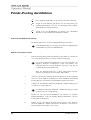 2
2
-
 3
3
-
 4
4
-
 5
5
-
 6
6
-
 7
7
-
 8
8
-
 9
9
-
 10
10
-
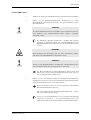 11
11
-
 12
12
-
 13
13
-
 14
14
-
 15
15
-
 16
16
-
 17
17
-
 18
18
-
 19
19
-
 20
20
-
 21
21
-
 22
22
-
 23
23
-
 24
24
-
 25
25
-
 26
26
-
 27
27
-
 28
28
-
 29
29
-
 30
30
-
 31
31
-
 32
32
-
 33
33
-
 34
34
-
 35
35
-
 36
36
Roche cobas s 201 system Benutzerhandbuch
- Typ
- Benutzerhandbuch
Verwandte Artikel
-
Roche cobas s 201 system Benutzerhandbuch
-
Roche cobas s 201 system Benutzerhandbuch
-
Roche cobas s 201 system Benutzerhandbuch
-
Roche cobas s 201 system Benutzerhandbuch
-
Roche cobas s 201 system Benutzerhandbuch
-
Roche cobas s 201 system Benutzerhandbuch
-
Roche cobas s 201 system Benutzerhandbuch
-
Roche cobas s 201 system Benutzerhandbuch
-
Roche cobas s 201 system Benutzerhandbuch
-
Roche cobas s 201 system Benutzerhandbuch